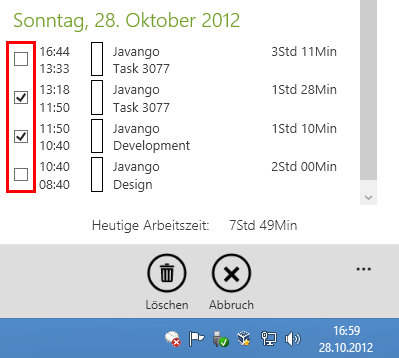Zeiterfassung
Die Zeiterfassung starten
Um die Zeiterfassung zu starten, muss zuerst ein Projekt im TimePunch Watcher selektiert werden. Dies geschieht durch Klick auf die Projekt, bzw. Tätigkeitsauswahl im folgenden Bereich.
Nach der Auswahl des Projekts und der Tätigkeit, kann die Zeiterfassung über die „Start“ Schaltfläche gestartet werden.

Hinweis: Wenn bei einer bereits laufenden Zeiterfassung das Projekt oder die Tätigkeit gewechselt werden soll, dann muss dazu die laufende Zeiterfassung nicht gestoppt werden. Es genügt ein neues Projekt zu selektieren und danach wiederum „Start“ auszuwählen. Das vorherige Projekt wird damit automatisch beendet und das neue gestartet.
Die Zeiterfassung pausieren / stoppen
Die Zeiterfassung kann über das Applikationsmenü pausiert und gestoppt werden.
Schnellselektion
Wird der TimePunch Watcher in der Systemleiste von Windows angezeigt, kann über einen Rechtsklick auf das Icon auf ein vorheriges Projekt gewechselt werden. Dies ist vor allem dann sinnvoll, wenn sich mehrere Projekte am gleichen Tag abwechseln.
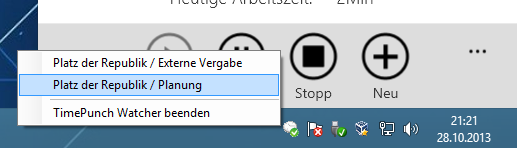
Die Zeiterfassung abbrechen
Wenn die aktuelle Zeiterfassung die maximale Erfassungsdauer von 24 Stunden überschreitet, kann der Zeiteintrag nur noch abgebrochen werden. Folgende Meldung wird angezeigt.
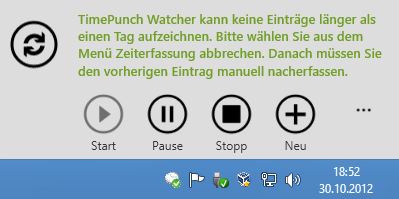
Der Abbruch der Zeiterfassung erfolgt über den Menüpunkt „Zeiterfassung abbrechen“. Dadurch wird der aktuelle Eintrag verworfen und die Zeiten müssen manuell nachgepflegt werden.
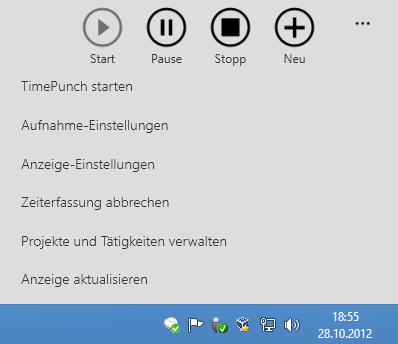
Aktuelles Projekt ändern und Kommentar erfassen
Das aktuelle Projekt wird im TimePunch Watcher immer als erster Eintrag innerhalb der Tagesübersicht angezeigt. Soll das aktuelle Projekt geändert oder ein Kommentar zum Zeiteintrag erfasst werden, so geschieht dies über die Detailansicht des Eintrags.
Ein Klick auf den aktuellen Eintrag (hier hellgrün) öffnet die Detailansicht.
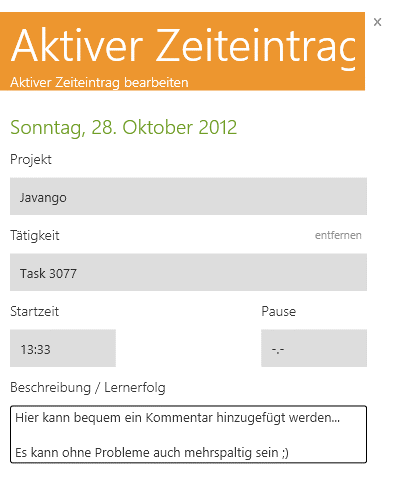
Nach dem Ändern des Zeiteintrags, werden die Daten durch die Schaltfläche „Speichern“ übernommen.
Nachträgliches bearbeiten bereits erfasster Zeiteinträge
Je nach Berechtigung können auch bestehende Zeiteinträge ergänzt und bearbeitet werden. Dabei existieren drei verschiedene Möglichkeiten:
Nachtragen eines Zeiteintrags
Müssen die Zeiten um einen Eintrag nachträglich ergänzt werden (z.B. um ein kürzlich stattgefundenes Meeting) zu erfassen, dann kann durch die Schaltfläche „Neu“ ein Zeiteintrag manuell hinzugefügt werden.

Bearbeiten eines Zeiteintrags
Das Anklicken eines Zeiteintrags öffnet diesen zur Bearbeitung. Dort können das Projekt, die Tätigkeit, Start –und Endzeit des Eintrags sowie ein Kommentar zum aktuellen Zeiteintrag erfasst werden.
Löschen eines Zeiteintrags
Um Zeiteinträge zu löschen, müssen die zu löschenden Einträge markiert werden. Dazu dient die Auswahlbox vor dem jeweiligen Eintrag.
Sind die gewünschten Einträge markiert, dann können diese über die Schaltfläche „Löschen“ entfernt werden.